joomla logo
1 – paketin indirilmesi
resmi sitesinden en güncel sürümü edinebilirsiniz. anacak bu sürüm türkçe değildir. türkçe sürüm için türkiye sitesini ziyaret edelim.joomla!joomla! türkiye
joomla paketi
2 – paketin açılması
uyumlu bir sıkıştırma programı ile paketi açınız.3 – dosyaların hostinge yüklenmesi
paketin içinden çıkan dosyaların tamamını bir ftp programı ile hostinge yükleyiniz.
dosyaların hostinge yüklenmesi
4 – veritabanı oluşturma
hosting kontrol panelinden bir mysql veritabanı oluşturunuz.
veritabanı oluşturma
5 – kuruluma başlama
sitenizin anasayfasını ziyert ettiğinizde kurulum başlayacak ve dil seçimi yapmanız istenecek.
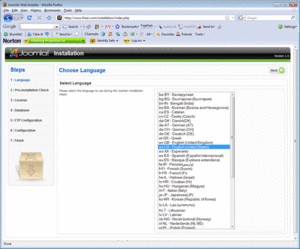
joomla dil seçimi ekranı
6 – veritabanı bilgilerini ekleme
veritabanı ismi, kullanıcı adı ve şifresini yazınız.
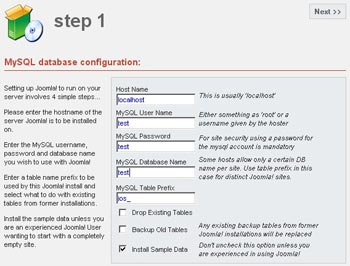
joomla veritabanı bilgilerini ekleme ekranı
7 – ftp ayarları
ftp seçiniz ve ftp kullanıcı adı ile şifrenizi giriniz. ftp yolu otomatik olarak kalabilir.
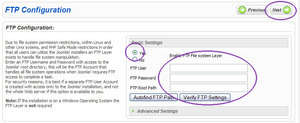
joomla ftp ayarları ekranı
8 – ana yapılandırma
sitenizle ilgili bilgilerin girileceği adımdır.
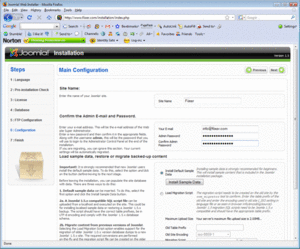
joomla site bilgilerini girme ekranı
9 – kurulumun tamamlanması
“tebrikler” yazısını gördüğünüzde kurulum bitmiş demektir.10 – son adım (önemli)
ilk önce ftp ye gidiniz ve “installation” klasörünü siliniz. yönetici girişi için www.siteadi.com/administrator adresini ziyarete debilirsiniz. kullanıcı adı admin’dir. şifre kurulumda yazdığınız şifredir.joomla!joomla! türkiyepopüler yazılarım:
* en popüler 15 facebook uygulaması* paypal ile online para transferi yapmak* en iyi 8 wordpress premium teması
* en iyi 10 medya oynatıcı